So verwenden Sie ein Android-Telefon als Webcam für den PC
Veröffentlicht: 2022-11-17Verwenden Sie bei der Arbeit einen Laptop oder Desktop-Computer? In diesem Fall benötigen Sie möglicherweise von Zeit zu Zeit eine Webcam. Aber was ist, wenn Sie keine haben? Oder was ist, wenn Ihre eingebaute Webcam schlecht oder kaputt ist? Bei einer Webcam kann vieles schiefgehen.

Wenn Sie jedoch ein Android-Telefon haben, können Sie es als Webcam für Ihren Windows-PC verwenden. Sie benötigen lediglich eine Android-App und kompatible Windows-Software. In diesem Blog werden wir diskutieren, wie Sie ein Android-Telefon als Webcam für Ihren Windows-PC mit Iriun Webcam verwenden können. Am Ende werden wir auch ein paar Tricks teilen, die Ihnen helfen können, das Beste aus dieser App herauszuholen.
Inhaltsverzeichnis
Warum Iriun-Webcam?
Wenn Sie nach einer Webcam-App für Ihr Smartphone suchen, verweisen die meisten Ergebnisse auf DroidCam für Android- oder EpocCam für iPhone-Benutzer! Aber es gibt noch ein weiteres verstecktes Juwel, das auf beiden Plattformen funktioniert: Iriun Webcam .
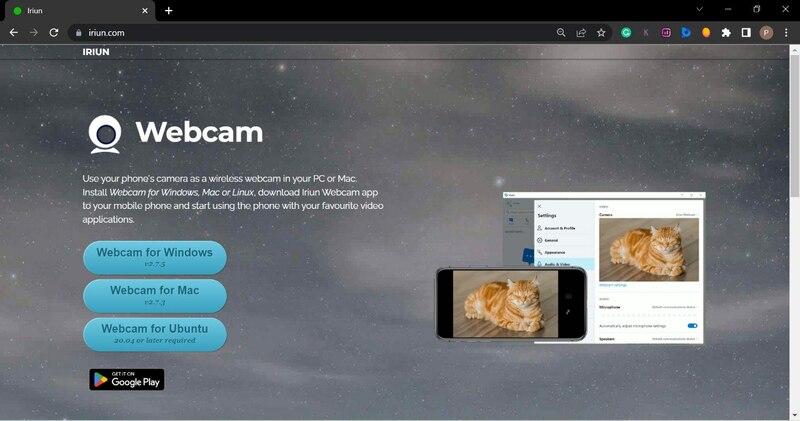
Es ist eine der besten Android-Apps, die ich persönlich als Webcam für meinen HP Pavilion-Laptop verwendet habe. Leider deinstalliert sich der Kameratreiber meines Laptops ständig selbst, also muss ich ihn herunterladen und erneut installieren, was mühsam ist.
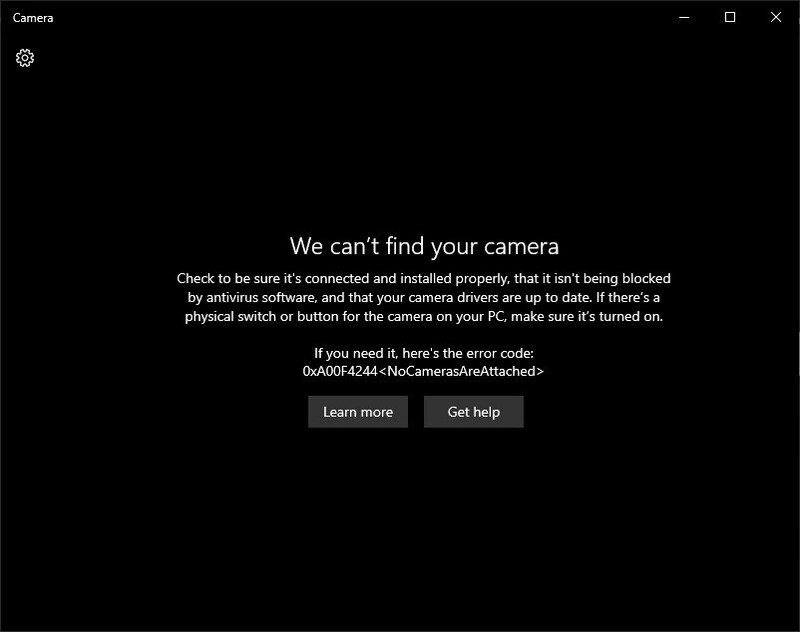
Aber mit Iriun müssen Sie nur die Iriun-App auf Ihrem Smartphone und die Iriun-Software auf Ihrem PC/Laptop öffnen. Ihr Smartphone wird innerhalb von Sekunden zu Ihrer neuen Webcam.
Und das Beste daran ist, dass die App kostenlos ist! Die Qualität der Videos ist fantastisch, selbst bei schlechten Lichtverhältnissen. Außerdem können Sie es sowohl drahtlos als auch mit einem USB-Kabel verbinden.
So verwenden Sie ein Android-Telefon als Webcam mit Iriun
Um Iriun zu verwenden, müssen Sie die Iriun-App auf Ihrem Android oder iPhone und die Iriun-Software auf Ihrem Windows- oder MacOS-Computer installieren. Sobald Sie sowohl die App als auch die Software installiert haben, starten Sie sie.
Schauen wir uns die Installation Schritt für Schritt an.
Schritt 1: Iriun Webcam auf dem Smartphone installieren und einrichten
- Laden Sie die Iriun Webcam-App aus dem Play Store herunter.
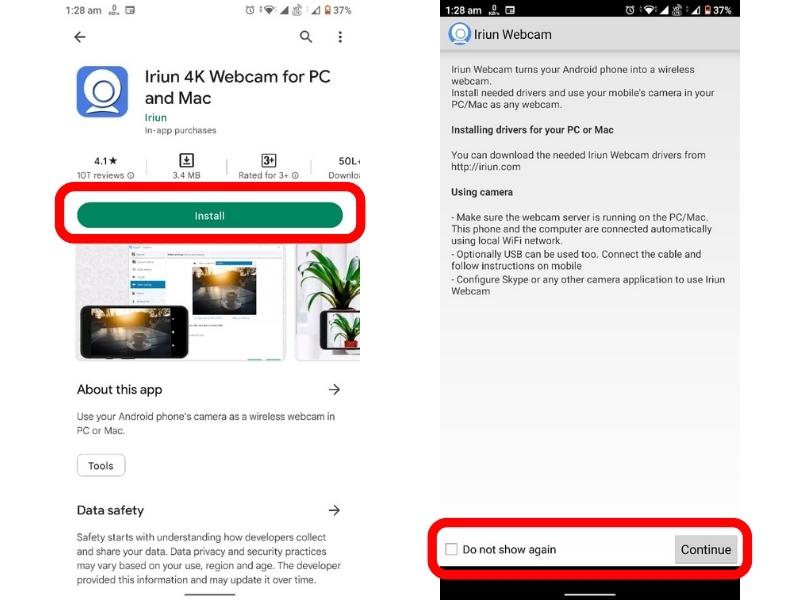
- Starten Sie die App nach der Installation und erteilen Sie die erforderlichen Berechtigungen.
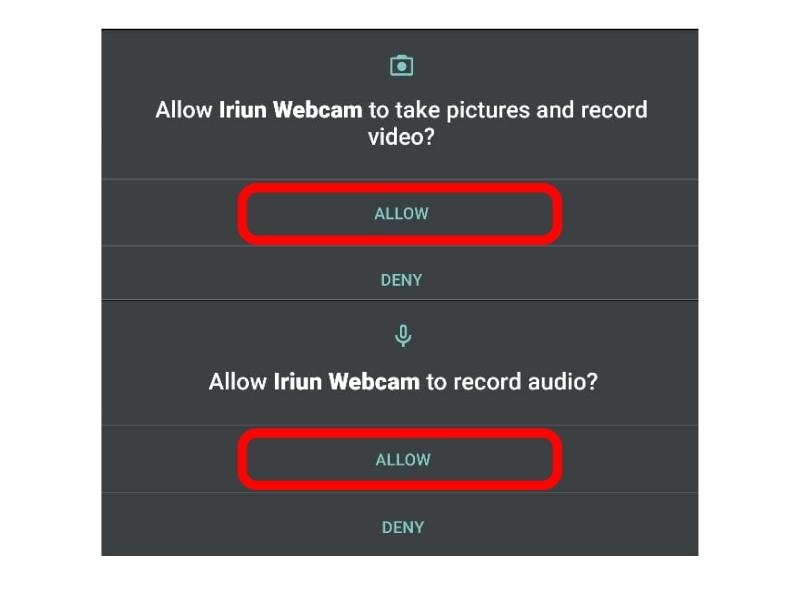
Schritt 2: Iriun Webcam unter Windows installieren und einrichten
Laden Sie die Iriun Webcam-Software auf den PC herunter. Besuchen Sie dazu http://iriun.com und laden Sie die Software herunter, indem Sie einfach auf die Schaltfläche „Webcam for Windows“ klicken. Sie können die Software auch für Mac und Ubuntu über die entsprechenden Download-Buttons herunterladen.
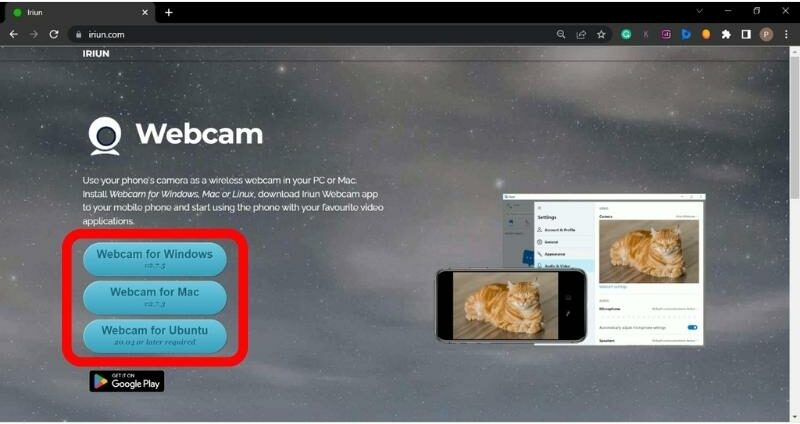
Führen Sie nun die heruntergeladene Software aus. Sie werden aufgefordert, die Lizenzvereinbarung zu akzeptieren.
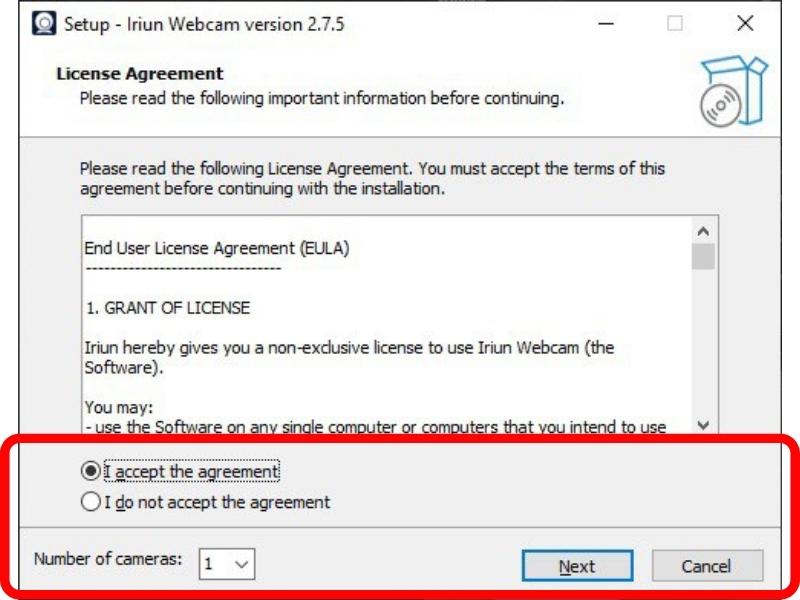
Wählen Sie einfach das Optionsfeld Ich stimme der Vereinbarung zu und Sie werden dann aufgefordert, das Laufwerk auszuwählen, auf dem Sie Iriun installieren möchten.
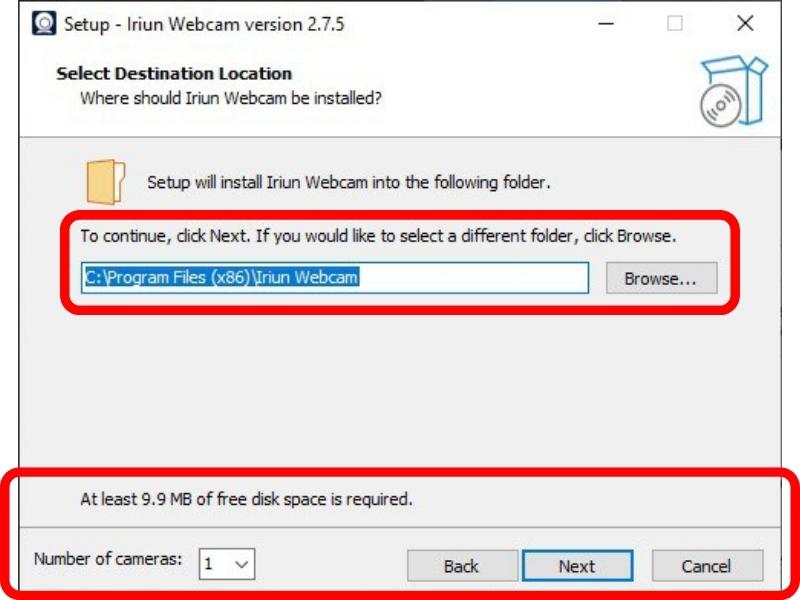
Wir empfehlen, den Standardinstallationspfad beizubehalten und auf Weiter zu klicken. Klicken Sie nun auf die Schaltfläche Installieren , und die Software wird auf Ihrem Computer installiert.
Schritt 3: Verwenden Sie das Android-Telefon als Webcam
Sobald Sie die Anwendung auf Ihrem Smartphone und Windows-System installiert haben, können Sie Ihr Android-Telefon als Webcam auf Ihrem Windows-PC verwenden.
So geht's:
- Verbinden Sie Ihr Android-Telefon und Ihren Windows-PC mit demselben Wi-Fi-Netzwerk. Sie können Ihren Laptop aber auch über einen Hotspot mit Ihrem Smartphone verbinden.
- Starten Sie Iriun Webcam auf Ihrem PC.
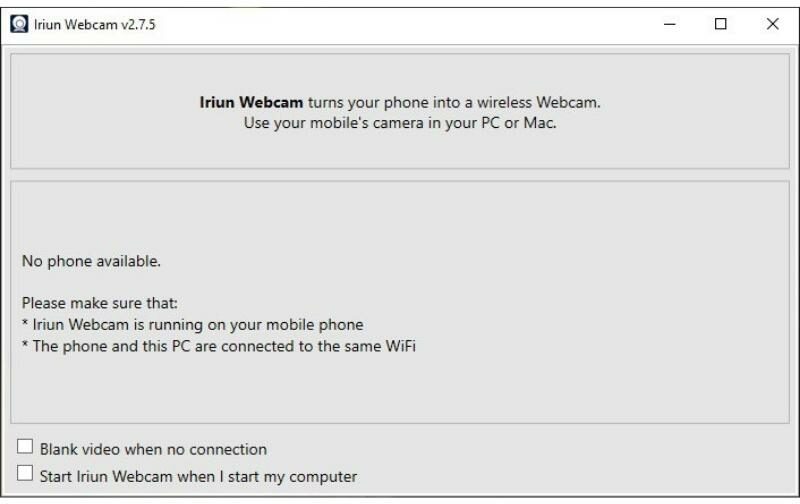
- Starten Sie die Iriun Webcam- App auf Ihrem Smartphone. Sobald Sie die Anwendung starten, sehen Sie die Anweisungen zur Verwendung von Iriun Webcam auf Ihrem Bildschirm.
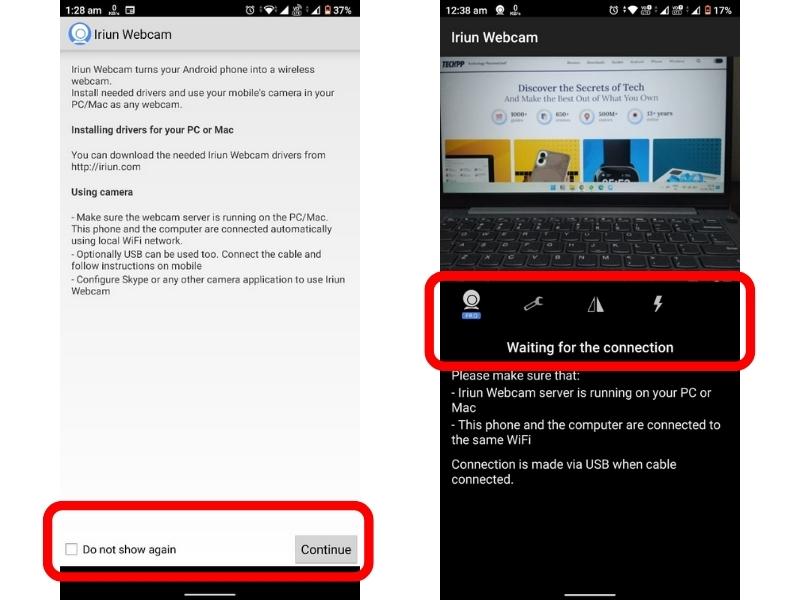
- Am unteren Rand Ihres Smartphone-Bildschirms finden Sie das Kontrollkästchen Nicht erneut anzeigen. Sie können darauf klicken, um diese Anweisungen in Zukunft nicht mehr lesen zu müssen. Klicken Sie auf Weiter .
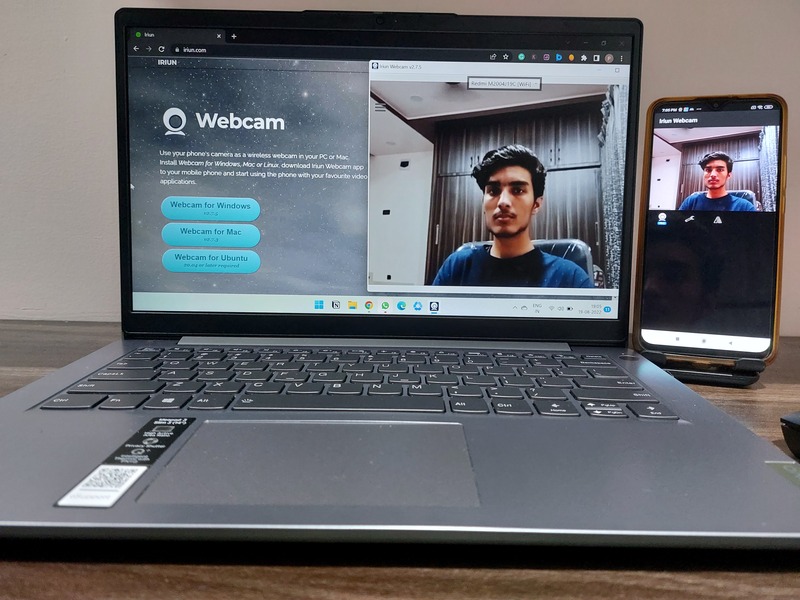
Das ist es. Ihr Smartphone funktioniert jetzt als Webcam! Sie können es für Skype-Anrufe, Zoom-Anrufe oder sogar Videoaufnahmen verwenden.

Wie ändere ich die Kamera auf der Iriun-Webcam?
Unsere Smartphones haben Selfie-Kameras und rückwärtige Kameras. Standardmäßig verwendet Iriun die seltene Kamera als Webcam, aber Sie können sie einfach in eine Selfie-Kamera verwandeln, indem Sie auf Einstellungen tippen, auf Kamera klicken und in den Kameraoptionen Front auswählen.
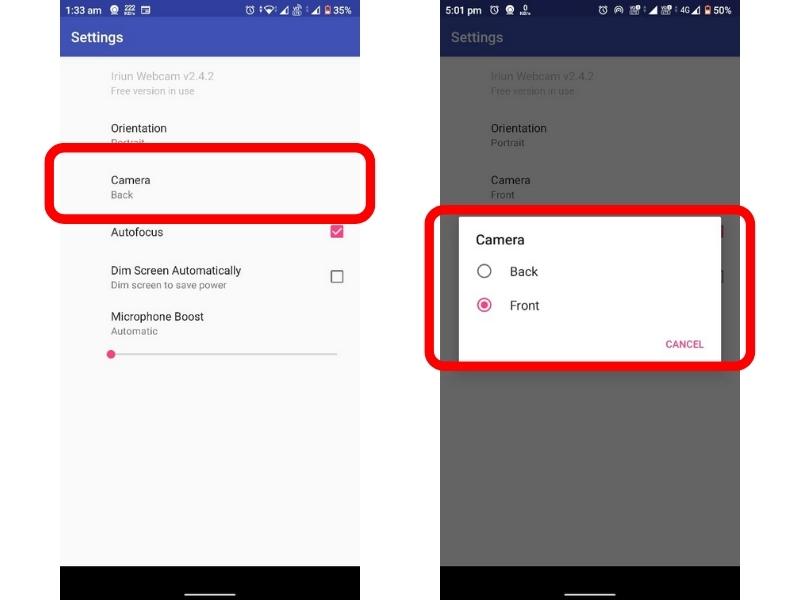
Wie ändere ich die Kameraausrichtung?
Standardmäßig verwendet Iriun die Kamera Ihres Smartphones im Querformat. Sie können jedoch in den Hochformatmodus wechseln, indem Sie auf die Einstellungen tippen und auf die Ausrichtung klicken. Sie können nun die gewünschte Ausrichtung auswählen.
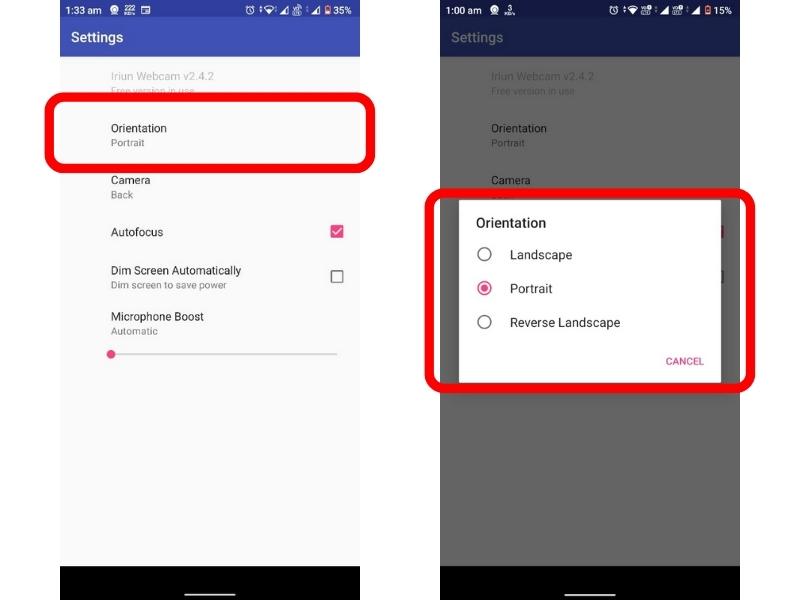
Wie verwende ich Iriun mit Google Meet?
Iriun Webcam ist mit allen Videokonferenzanwendungen wie Skype, Zoom, Google Meet, Discord usw. kompatibel. Wenn Sie Iriun mit Google verwenden möchten, gehen Sie wie folgt vor:
- Klicken Sie auf die drei Punkte im unteren Menüband und wählen Sie Einstellungen .
- Unter den Videoeinstellungen finden Sie eine Option, um Ihre Kamera auf Iriun Webcam umzustellen.
Ähnliche Schritte können befolgt werden, um Iriun mit anderen Videokonferenzanwendungen zu verwenden.
Wie verbinde ich Android mit Iriun über ein USB-Kabel mit dem PC?
Manchmal sind die Bedingungen im Wi-Fi-Netzwerk nicht ideal. In solchen Fällen können Sie Iriun mit einem USB-Kabel wie diesem verwenden:
- Gehen Sie zu den Einstellungen Ihres Telefons . Suchen Sie in der Suchleiste nach der Build-Nummer und tippen Sie 8-10 Mal darauf.
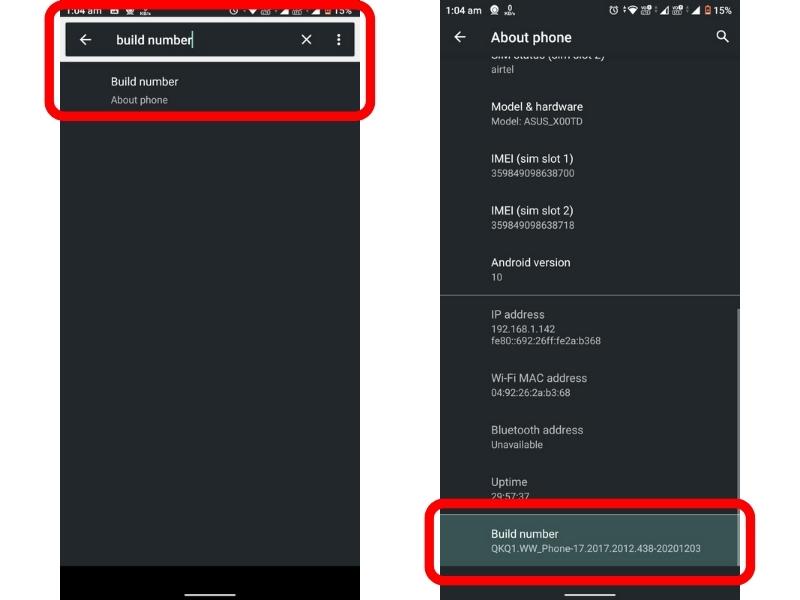
- Suchen Sie erneut nach Entwickleroptionen in der Suchleiste der Einstellungen. Suchen Sie darin nach USB-Debugging und aktivieren Sie es.
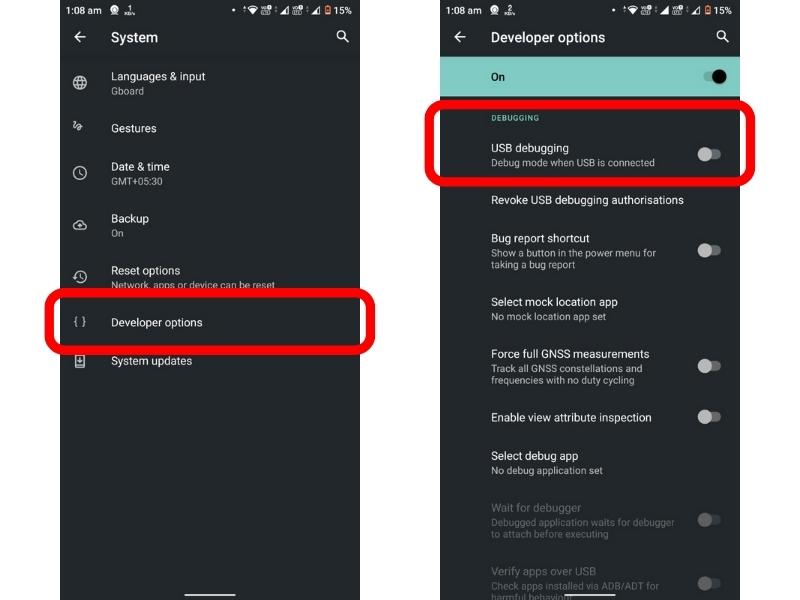
- Verbinden Sie schließlich Ihr Smartphone mit einem USB-Kabel mit dem Computer. Sie sehen dann eine Benachrichtigung auf Ihrem Telefon mit dem Text USB-Debugging zulassen. Klicken Sie auf OK und Sie sollten Ihr Telefon mit einem USB-Kabel als Webcam verwenden können.
Wie nehme ich Videos mit der Iriun-Webcam auf?
Um Videos mit Iriun aufzunehmen, verbinden Sie Ihr Smartphone mit der Iriun-App. Starten Sie nun die Kamera-App auf Ihrem Windows-PC. Die Iriun-Webcam startet automatisch die Windows-Kamera-App. Jetzt können Sie mit der Windows-Kamera-App Ihre Videos aufnehmen, auf HDR+-Bilder klicken und vieles mehr.
Verwandeln Sie Ihr Android-Telefon ganz einfach in eine Webcam für Ihren Windows-PC
Iriun macht es wirklich einfach, Ihr Android-Telefon in eine Webcam zu verwandeln. Es ist kostenlos, einfach zu bedienen und funktioniert mit Skype, Zoom, Google Meet und anderen Videokonferenz-Apps. Außerdem können Sie mit Iriun auch Videos aufnehmen, indem Sie Ihr Telefon mit der Iriun-App auf Ihrem Windows-Computer verbinden. Alles in allem ist es eine nette und freundliche App, mit der Sie ein Android-Telefon als Webcam für einen Windows-Computer-PC verwenden können.
Häufig gestellte Fragen zur Verwendung Ihres Android-Telefons als Webcam
Wie kann ich mein Telefon in Windows 10 als Webcam verwenden?
Sie können Ihr Telefon als Webcam für Windows 10 verwenden, indem Sie die in der obigen Anleitung beschriebenen Schritte ausführen. Hier ist eine kurze Anleitung, um Ihnen eine Idee zu geben. Zuerst müssen Sie die Iriun Webcam-Anwendung auf Ihr Telefon und Ihren Windows 10-PC herunterladen. Öffnen Sie als Nächstes die App auf beiden Geräten und verbinden Sie sie. Sobald sie verbunden sind, können Sie die Kamera Ihres Telefons als Webcam auf Ihrem Windows 10-Computer verwenden. Sie können sogar Videos und Bilder mit der Kamera Ihres Telefons aufnehmen, alles von Ihrem Windows 10-Computer aus.
Welche App verwandelt Ihr Telefon in eine Webcam?
Es gibt viele Apps, die Ihr Telefon in eine Webcam verwandeln können, wie z. B. Iriun, DroidCam und EpocCam. Mit diesen Apps können Sie Ihr Telefon mit Ihrem Computer verbinden und es als Webcam verwenden. Sie bieten auch Funktionen wie das Aufnehmen von Videos und das Aufnehmen von Bildern.
Ist die Verwendung von DroidCam sicher?
Ja, DroidCam ist eine sichere und zuverlässige Anwendung. Es wurde über 10 Millionen Mal aus dem Google Play Store heruntergeladen und hat eine Bewertung von 4,4 Sternen. Die App ist auch kostenlos ohne In-App-Käufe erhältlich.
Kann ich mein Telefon als kabelgebundene Webcam verwenden?
Ja, Sie können Ihr Telefon als kabelgebundene Webcam verwenden. Viele Anwendungen können Ihr Telefon in eine Webcam verwandeln, einschließlich Iriun, DroidCam und EpocCam. Mit diesen Anwendungen können Sie Ihr Telefon über ein USB-Kabel mit Ihrem Computer verbinden und es als Webcam verwenden. Sie können Ihr Telefon auch über Wi-Fi mit Ihrem Computer verbinden.
